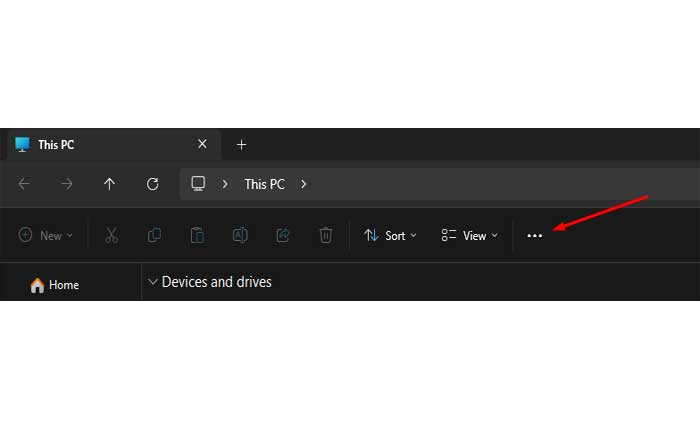
¿Se enfrenta al problema de que la carpeta Appdata no se muestra? En caso afirmativo, no se preocupe, está en el lugar correcto.
La carpeta AppData en Windows es una carpeta oculta que almacena datos específicos de la aplicación para cada cuenta de usuario en una computadora.
Cada cuenta de usuario de Windows tiene su propia carpeta AppData con contenido único.
La carpeta está diseñada para contener datos a los que los usuarios no pueden acceder directamente, por lo que está oculta de forma predeterminada.
Sin embargo, muchos usuarios se enfrentan al problema de que la carpeta Appdata no se muestra.
En esta guía le proporcionaré algunas posibles soluciones para resolver el problema.
Empecemos.
Cómo arreglar la carpeta Appdata que no se muestra
Si la carpeta AppData no aparece en el Explorador de archivos de Windows, es probable que esté configurada para estar oculta de forma predeterminada.
A continuación se explica cómo solucionar este problema y hacer visible la carpeta AppData:
Mostrar archivos y carpetas ocultas:
(Windows 11):
- Abierto Explorador de archivos.
- Clickea en el Tres puntos en la parte superior.
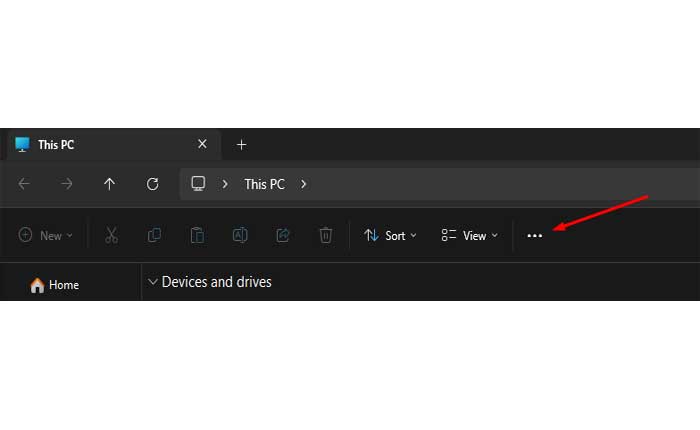
- Haga clic en Opciones para abrir Opciones de carpeta.
- Ve a la Vista pestaña en el cuadro de diálogo Opciones de carpeta.
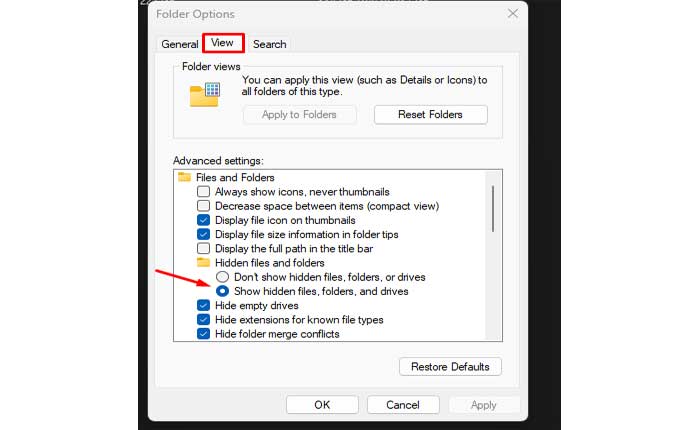
- Bajo Avanzado configuración, busque y seleccione Muestra archivos, carpetas y unidades ocultos.
- Hacer clic Aplicar, entonces DE ACUERDO.
Después de eso, verifique si aparece la carpeta Appdata.
Ventanas 10:
- Abierto Explorador de archivos.
- Navegue hasta la carpeta donde espera ver la carpeta AppData (normalmente debajo del directorio de su perfil de usuario, como C:\Usuarios\Su nombre de usuario).
- En la barra de menú superior, haga clic en el «Vista» pestaña.
- En el «Mostrar ocultar» sección, marque la casilla junto a “Elementos ocultos”.
Esto hará visibles los archivos y carpetas ocultos, incluida la carpeta AppData.
Acceda a AppData directamente:
Aquí sigue los pasos:
- Prensa Tecla de Windows + R tAbra el cuadro de diálogo Ejecutar.
- Tipo %datos de aplicación% y presione Ingresar.
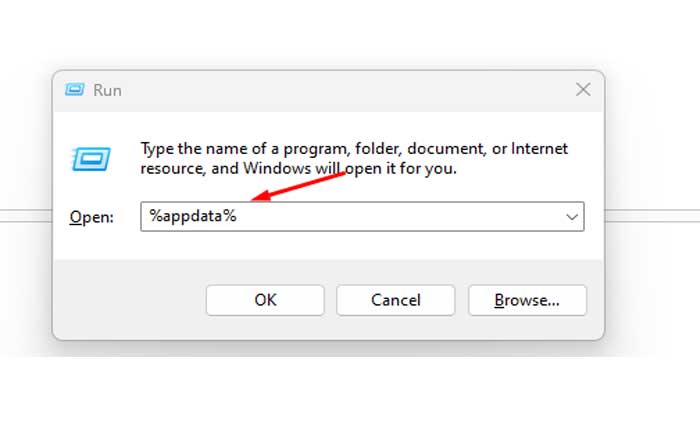
- Esto lo llevará a la carpeta Roaming dentro de AppData.
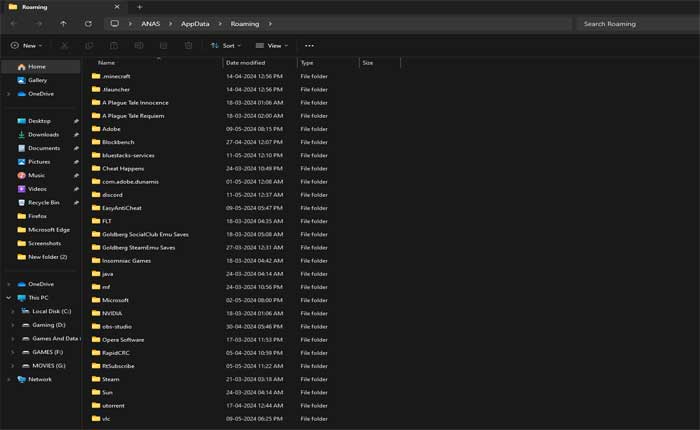
En la barra de direcciones del Explorador de archivos, haga clic en AppData en la ruta para ir a la carpeta principal de AppData.
Navegue manualmente a AppData:
Intente navegar manualmente a la carpeta Appdata:
- Abierto Explorador de archivos.
- Navegar a C:\Usuarios\{Su nombre de usuario}, reemplazando {YourUsername} con su nombre de usuario real.
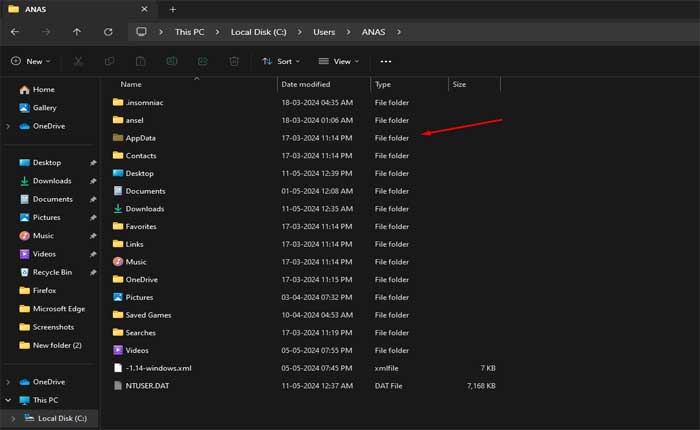
- Si ha habilitado la visibilidad de elementos ocultos, debería ver el Datos de aplicación carpeta aquí
Si sigue estos pasos, debería poder hacer que la carpeta AppData sea visible en el Explorador de archivos de su sistema Windows.
Una vez visible, puede acceder y administrar el contenido de la carpeta según sea necesario.
Recuerde tener cuidado al modificar el contenido dentro de esta carpeta, ya que puede afectar la funcionalidad de sus aplicaciones.